Cara Memperbaiki “Secara singkat tidak tersedia untuk pemeliharaan terjadwal. Periksa kembali sebentar lagi.” Kesalahan WordPress
Diterbitkan: 2022-05-19Apakah Anda mencoba masuk ke situs WordPress Anda dan hanya menemukan pesan “Tidak tersedia untuk pemeliharaan terjadwal. Periksa kembali sebentar lagi.” teks kesalahan? Teks kesalahan ini muncul ketika WordPress memulai pembaruan untuk perangkat lunak inti seperti tema, plugin, atau ekstensi apa pun tetapi tidak dapat menyelesaikannya karena alasan tertentu. Ini juga dikenal sebagai kesalahan mode pemeliharaan WordPress – tidak perlu khawatir; ada perbaikan cepat untuk kesalahan WordPress ini.
Jika Anda tidak tahu solusinya, kesalahan seperti “Secara singkat tidak tersedia untuk pemeliharaan terjadwal. Periksa kembali sebentar lagi” – bisa sangat membuat frustrasi.
Pada artikel ini, kami akan menunjukkan kepada Anda cara memperbaiki “Secara singkat tidak tersedia untuk pemeliharaan terjadwal. Periksa kembali dalam satu menit” dalam beberapa menit.
Fluent Forms adalah pembuat formulir yang paling ramah bagi pemula. Unduh sekarang dan Mulai buat formulir cantik GRATIS !!!
Alasan di balik “Sesaat tidak tersedia untuk pemeliharaan terjadwal. Periksa kembali sebentar lagi” Kesalahan WordPress
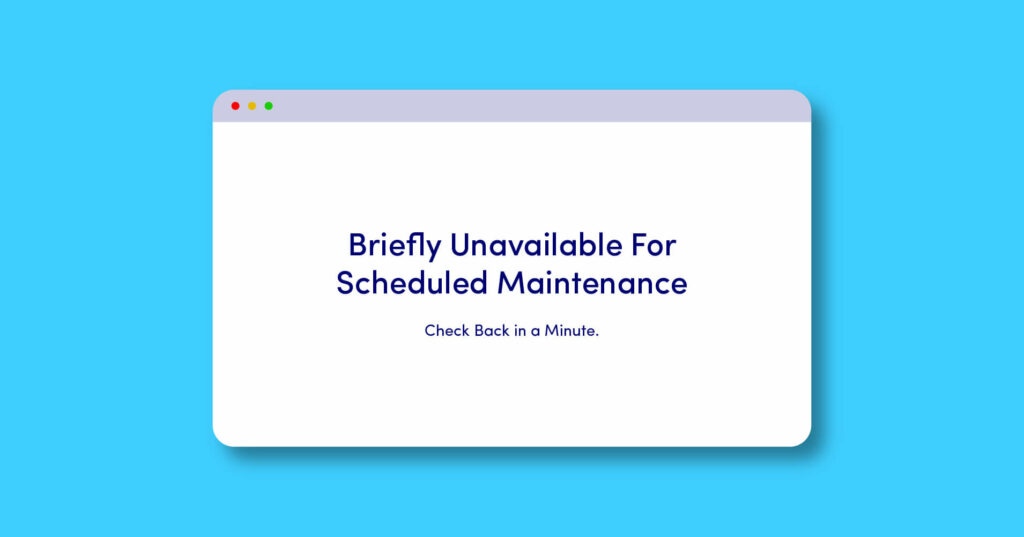
Pertama, Anda perlu mengetahui akar penyebab untuk mengatasi masalah ini. Setelah Anda mempelajari penyebabnya, itu akan menjadi no-brainer. Tanpa basa-basi lagi, mari kita pelajari tentang penyebab “Secara singkat tidak tersedia untuk pemeliharaan terjadwal. Periksa kembali sebentar lagi.” pesan eror.
Setiap kali WordPress memperbarui file intinya seperti perangkat lunak, plugin, dan tema, itu menunjukkan pemberitahuan yang disebut "mode pemeliharaan WordPress." Jadi, ini sebenarnya bukan teks kesalahan yang perlu dikhawatirkan.
Biasanya, WordPress sering mengaktifkan mode pemeliharaan dan melakukan pembaruan tanpa ketidaknyamanan. Seharusnya tidak memakan waktu lebih dari beberapa menit tetapi jika Anda melihat tes “Secara singkat tidak tersedia untuk pemeliharaan terjadwal. Periksa kembali sebentar lagi.” macet untuk sementara waktu, Anda harus mengambil beberapa langkah untuk menyelesaikan masalah.
Ada beberapa alasan berbeda mengapa situs WordPress Anda mungkin terjebak dalam “mode pemeliharaan”, dan yang paling umum adalah:
- Saat memperbarui, server Anda kehabisan waktu karena kelebihan beban.
- Anda tidak sengaja menutup tab browser Anda di tengah pembaruan.
- Anda dapat mencoba memperbarui banyak plugin, tema, dan/atau perangkat lunak secara bersamaan dan sesuatu terhenti.
- Mungkin ada beberapa masalah kompatibilitas dengan pembaruan yang menyebabkan kesalahan.
Untungnya, memperbaiki "Secara singkat tidak tersedia untuk pemeliharaan terjadwal. Periksa kembali sebentar lagi.” pesan di WordPress hanya mengharuskan Anda menghapus satu file melalui FTP.
Untungnya, ada solusi sederhana untuk ini “Tidak tersedia untuk pemeliharaan terjadwal. Periksa kembali sebentar lagi” masalah WordPress. Jangan khawatir, di bagian selanjutnya, kita akan menyelesaikan masalah bersama!
Bagaimana mengatasi "Secara singkat tidak tersedia untuk pemeliharaan terjadwal. Periksa kembali sebentar lagi.” kesalahan WordPress
Saat WordPress memulai pembaruan, ia menambahkan file bernama .maintenance ke folder root situs Anda – folder yang sama yang berisi file wp-config.php, .htaccess, dll.
Jika sesuatu tidak berjalan sesuai rencana atau Anda secara tidak sengaja menghentikan sebelum pembaruan selesai, Anda mungkin terjebak dalam mood pemeliharaan .
Apa yang harus dilakukan sekarang? Berikut ini adalah solusi sederhana untuk keluar dari mode pemeliharaan:
Pertama, Anda harus terhubung ke server situs WordPress Anda untuk mengedit atau menghapus file apa pun.
Ada banyak cara untuk melakukannya; kamu bisa -
Hubungkan ke server FTP Anda melalui klien FTP seperti FileZilla
Akses file inti melalui cPanel jika host Anda menyediakannya
Akses dengan alat pengelola file lain yang disediakan oleh perusahaan hosting Anda
Setelah Anda terhubung ke server situs WordPress Anda, Anda hanya perlu mencari dan menghapus file bernama .maintenance. Anda dapat menemukan file dari folder root/public (folder yang sama berisi file seperti wp-config.php dan folder seperti wp-admin dan wp-content.
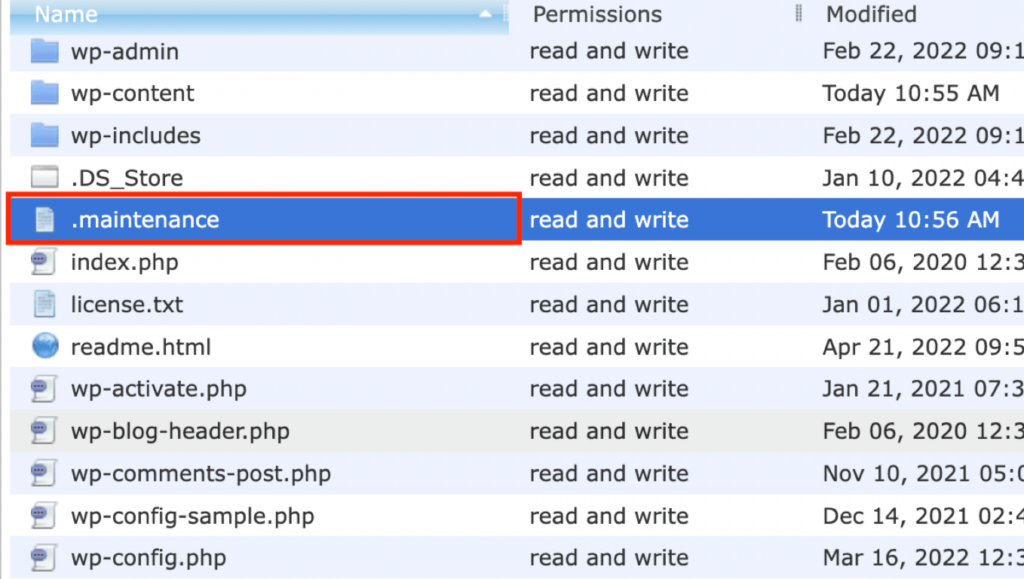
Sekarang Anda hanya perlu klik kanan dan hapus file .maintenance untuk keluar dari mode maintenance .
Dan begitulah, segera setelah Anda menghapus file .maintenace, situs WordPress Anda akan langsung berfungsi kembali.
Jika Anda tidak melihat file di folder publik, Anda mungkin perlu mengaktifkan “Paksa menampilkan file tersembunyi.” Sangat mudah di FileZilla, hanya perlu mengklik opsi server dari atas dan klik "Paksa menampilkan file tersembunyi."
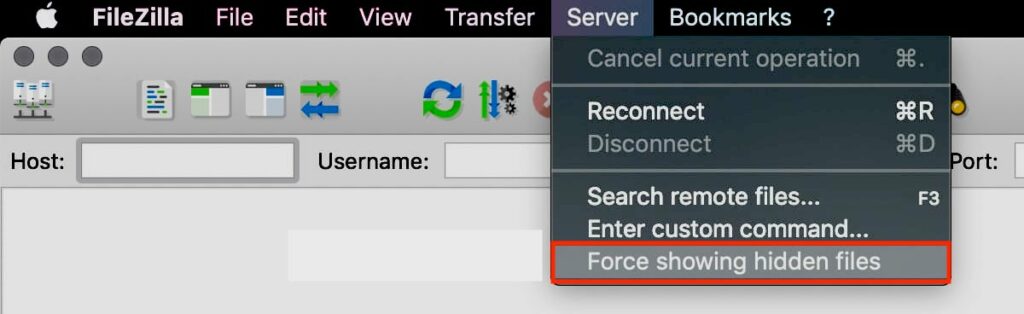
Bagaimana menghindari pesan “Tidak tersedia untuk pemeliharaan terjadwal. Periksa kembali sebentar lagi.” pesan di masa depan
Karena situs Anda berfungsi normal kembali, ada beberapa poin yang harus Anda ingat untuk menghindari “Tidak tersedia untuk pemeliharaan terjadwal. Periksa kembali sebentar lagi.” atau mode pemeliharaan.
Jangan tutup tab browser Anda saat menjalankan pembaruan
Setiap kali Anda memulai pembaruan WordPress, pastikan Anda membiarkan tab browser Anda terbuka sampai pembaruan selesai. Jika Anda menutup tab sebelum melihat "Semua pembaruan telah selesai", Anda dapat menghentikan proses dan membiarkan situs Anda macet dalam mode pemeliharaan.
Jangan perbarui terlalu banyak plugin/tema sekaligus
Jangan menjalankan beberapa pembaruan sekaligus. Daripada menunggu semua plugin dan tema tersedia untuk pembaruan, coba perbarui satu per satu. Ini akan membantu Anda memperbarui lebih cepat dan mengurangi kemungkinan terjebak dalam mode pemeliharaan.
Selain itu, cobalah untuk memperbarui situs Anda secara teratur yang merupakan praktik yang baik untuk menjaga situs Anda tetap lancar dan aman.
Pastikan plugin dan tema kompatibel
Sebelum menjalankan pembaruan apa pun, pastikan plugin atau tema yang Anda perbarui kompatibel dengan versi WordPress yang Anda jalankan.
Untuk memeriksa kompatibilitas yang dikonfirmasi dari plugin atau tema apa pun, klik tautan Lihat Detail.
Perhatikan pembaruan otomatis
Pembaruan otomatis sangat nyaman karena memungkinkan Anda memperbarui ekstensi tanpa perlu khawatir. Tetapi mereka dapat menimbulkan risiko jika situs Anda macet dalam mode pemeliharaan dan Anda terus-menerus melihat teks “Secara singkat tidak tersedia untuk pemeliharaan terjadwal. Periksa kembali sebentar lagi.”

Agar jelas, pembaruan otomatis bukanlah alasan untuk terjebak dalam mode pemeliharaan. Namun, jika ada yang tidak berjalan sesuai rencana, Anda mungkin tidak ada di sana untuk memperbaikinya.
Menerapkan pembaruan secara manual akan selalu memberi Anda opsi untuk segera memperbaiki masalah, dan Anda tidak akan menutup tab browser secara tidak sengaja karena Anda mengetahui pembaruan tersebut.
Ringkasan
Setiap pembaruan WordPress memulai file bernama .maintenance di folder root WordPress (folder publik). Jika Anda menutup tab browser secara tidak sengaja atau mencoba memperbarui banyak hal sekaligus, Anda mungkin terjebak dalam mode pemeliharaan WordPress. Mode ini akan menampilkan pesan “Secara singkat tidak tersedia untuk pemeliharaan terjadwal. Periksa kembali sebentar lagi.” teks kesalahan, dan Anda tidak akan dapat menjalankan situs dengan lancar. Ini adalah masalah yang sangat umum dihadapi pengguna WordPress, dan solusinya cukup sederhana. Anda hanya perlu mengakses folder publik server Anda melalui klien FTP atau cPanel, atau alat pengelola file lainnya yang disediakan oleh perusahaan hosting Anda. Kemudian hapus file .maintenance untuk segera keluar dari mode maintenance.
Semoga, ini menyelesaikan masalah Anda. Orang-orang juga menghadapi teks kesalahan umum lainnya "Maaf, Anda tidak diizinkan untuk mengunggah jenis file ini karena alasan keamanan" ketika mencoba mengunggah file, WordPress tidak mengizinkannya secara default.
Jika Anda memiliki pertanyaan, beri tahu kami di bagian komentar.
